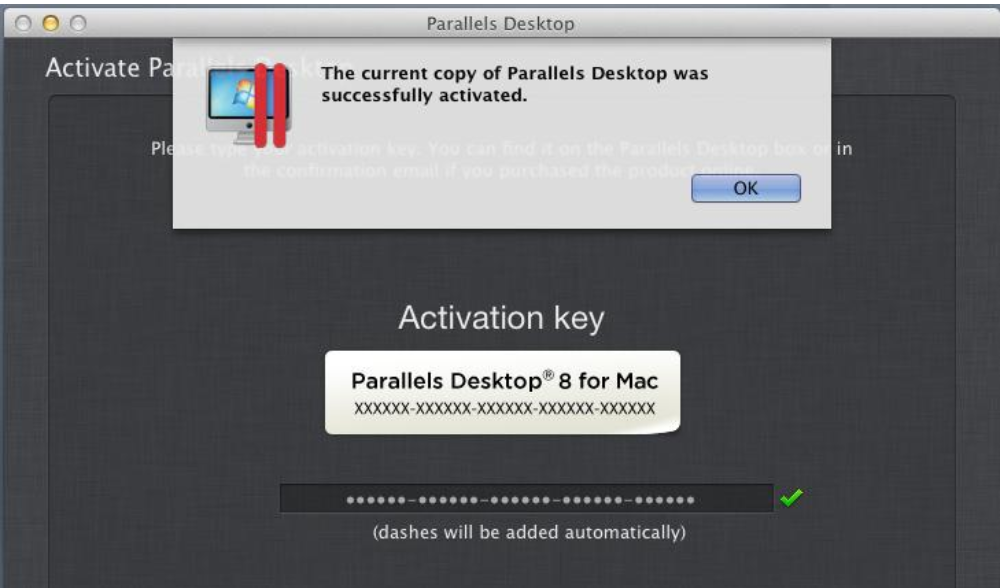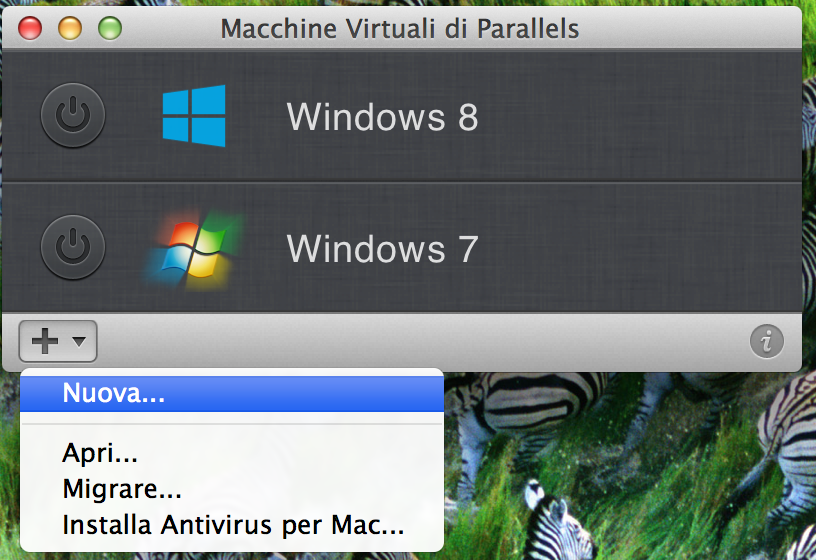In questa guida vi voglio parlare di un’applicazione utilissima per il nostro Mac; sto parlando di Parallels Desktop 8, il miglior software per virtualizzare Windows, Linux (e lo stesso Mac OS X) su macchine Macintosh.
Con Parallels 8 potranno quindi girare
contemporaneamente (ossia senza bisogno di
riavviare la propria macchina per scegliere con cosa avviarla: dual boot) più sistemi operativi sul vostro Mac, in maniera estremamente fluida e
integrata, infatti si può anche decidere di permettere il Drag & Drop fra i vari sistemi operativi e anche di
condividere cartelle. Inoltre PD8 è ora compatibile anche col
Retina Display, e supporta il sistema operativo
Windows 8.Parallels Desktop 8 lo potete acquistare:
Sul sito ufficiale della Parallels, però, avete anche la possibilità di scaricarlo in versione prova gratuita per 14 giorni, in modo da verificare se questo software è adatto alle vostre esigenze. Come potete vedere andando sui link che ho messo sopra, il prezzo si aggira intorno agli 80€, mentre se si è studenti o docenti viene circa 40€; prezzo più che ragionevole per quello che offre questo software!
PRIMO AVVIO
La prima volta che avvierete la vostra copia di Parallels Desktop, vi verrà richiesto di inserire il codice di attivazione; se lo inserite e tutto va a buon fine, dovreste avere questo risultato:
Una volta che avrete attivato con successo (o in prova gratuita) la vostra copia di Parallels, l’interfaccia che vi ritroverete davanti potrà essere di due tipi:
|
Schermata di visualizzazione e creazione di macchine virtuali
|
Schermata di sola creazione di nuove macchine virtuali
|
Qui vi ho solo mostrato come si presenta il software al primo avvio; se desiderate vedere la guida su come installare un sistema operativo (nello specifico Windows 8, ma è uguale per qualsiasi altro S.O.), andate a questo link: Installare Windows 8 su Mac con Parallels 8.Comunque, per mostrarvi come Parallels gestisce i sistemi operativi contemporaneamente, vi posto qui uno screenshot del mio schermo; ovviamente tutti i sistemi operativi si possono (ed è vivamente consigliato) gestire a schermo intero! In questo esempio non li ho utilizzati in full-screen, solo perchè volevo mostrarvi come funziona Parallels Desktop.
Parallels Desktop 8 è un software veramente ottimo, e vi permette di utilizzare Windows come se foste su un PC normale; anzi, meglio, perchè siete su un Mac. Ovviamente non è l’ideale per giochi che richiedono elevate prestazioni grafiche ed elevata Ram, ma questo dipende anche dalla potenza del vostro Mac; in questi casi, comunque, è consigliabile installare Windows su un Mac utilizzando BootCamp, un software già integrato nel Mac (perciò non costa niente), che si trova in Utility -> Assistente Boot Camp. Boot Camp, però, non permette di gestire contemporaneamente più sistemi operativi, ma crea un Dual Boot; ovvero se si vuole utilizzare Windows bisogna riavviare il Mac e, al momento dell’accensione, premere Alt per scegliere quale sistema utilizzare. Decisamente più scomodo se non è indispensabile.
Dottore in Ingegneria Informatica.
Contattatemi sui miei Social Network e sul mio Sito personale per collaborazioni, proposte di lavoro e altre informazioni!